Añadir y actualizar los logotipos de las plantillas
Aprenda cómo añadir y actualizar los logos de las plantillas a través de la aplicación web y la aplicación móvil.¿Por qué añadir y actualizar los logotipos de las plantillas?
Un logotipo para la plantilla determina la miniatura de la plantilla y funciona como el logotipo predeterminado en los informes de inspección generados a partir de la plantilla. Añadir logotipos a sus plantillas es una excelente manera de visualizar y diferenciar entre varias plantillas de un vistazo, lo que facilita que los miembros del equipo encuentren la plantilla correcta rápidamente.
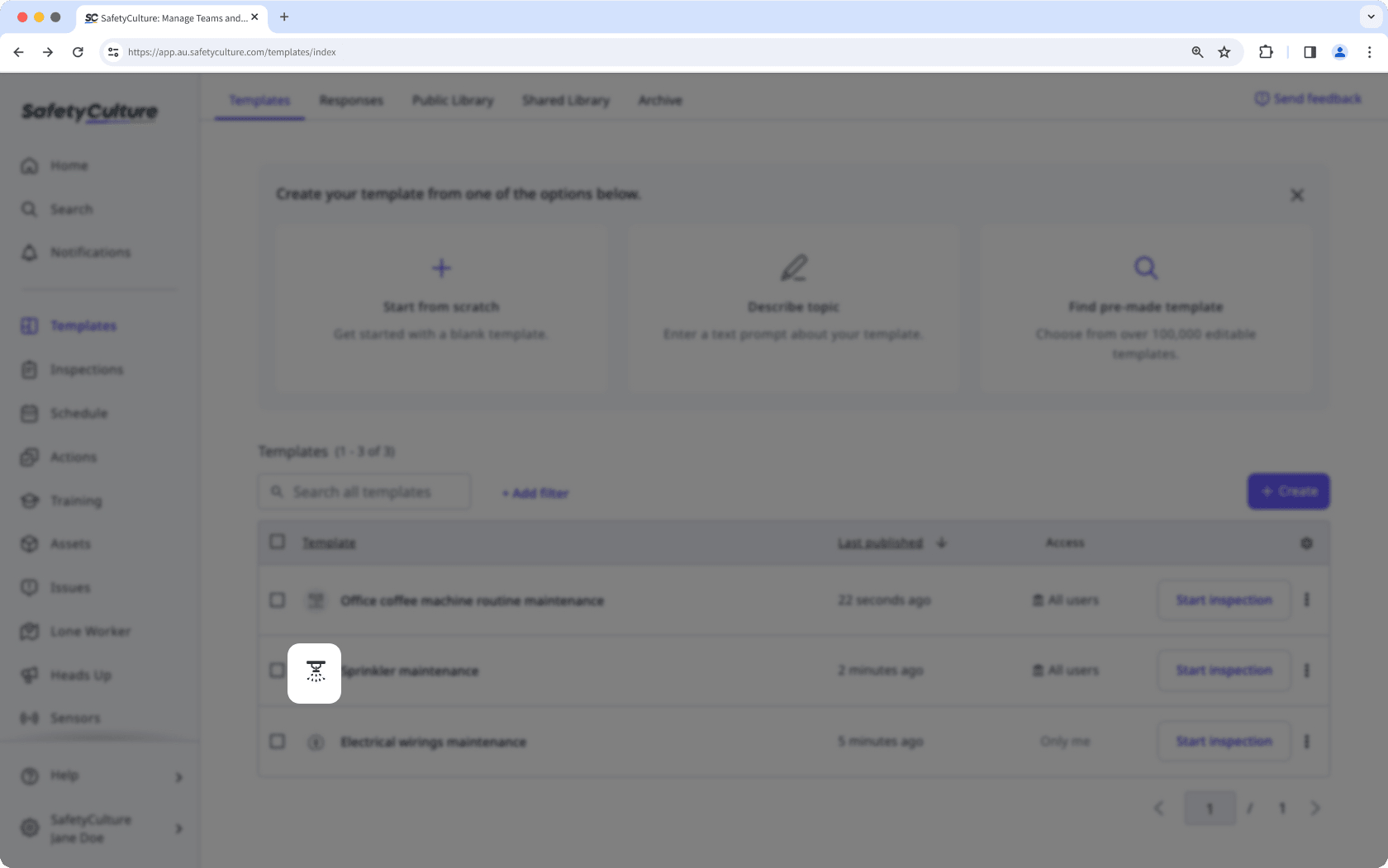
Tenga en cuenta que las actualizaciones realizadas en los logotipos de las plantillas solo se aplicarán a las inspecciones nuevas, no a las existentes. Para mostrar logotipos diferentes en los informes de inspección, puede crear diseños de los informes para adaptarse a diferentes casos.
Recomendamos utilizar archivos de logotipo de 500 x 500 píxeles y que no superen los 50 MB de tamaño.
Añadir o actualizar un logotipo de plantilla
Seleccione
 Plantillas en la barra lateral o selecciónelo en
Plantillas en la barra lateral o selecciónelo en Más.
Haga clic en la plantilla y seleccione Editar plantillaen el panel lateral.
Haga clic en el cuadro de la imagen en la parte superior izquierda de la página. Si ya hay un logotipo, haga clic en él y haga clic en
en la parte superior derecha de la página. Después, en la ventana emergente, haga clic en Eliminar y repita este paso para subir el logotipo de la plantilla.
Este paso abre una ventana al directorio de su ordenador. Haga doble clic en el logotipo que desee utilizar para añadirlo.
Haga clic en Publicar en la parte superior derecha de la página para publicar la plantilla. Si no está lista para publicarse, puede volver a la lista de plantillas y regresar cuando esté lista.
Abra la aplicación móvil.
Toque
Inspecciones en la barra de navegación o selecciónelo en
Más.
Seleccione la pestaña de Plantillasen la parte superior de la pantalla.
Toque la plantilla y seleccione
Editar plantillade las opciones emergentes.
Toque el cuadro de la imagen en la parte superior de la página. Si hay un logotipo existente, tóquelo y toque
en la parte superior derecha de la página. Después, en la ventana emergente, toque
y repita este paso para subir el logotipo de la plantilla.
Seleccione una de las tres opciones para subir el logotipo de la plantilla desde su dispositivo móvil según corresponda.
Toque Publicar en la parte superior derecha de la pantalla para publicar la plantilla. Si no está lista para publicarse, puede volver a la lista de plantillas y regresar cuando esté lista.
Los cambios publicados realizados en las plantillas solo se aplican a las nuevas inspecciones en el futuro.
¿Esta página le fue de ayuda?
Gracias por hacérnoslo saber.